Kā labot Jums nav atļaujas saglabāt šajā vietā operētājsistēmā Windows

Kad Windows parāda kļūdu “Jums nav atļaujas saglabāt šajā vietā”, tas neļaus jums saglabāt failus vajadzīgajās mapēs.
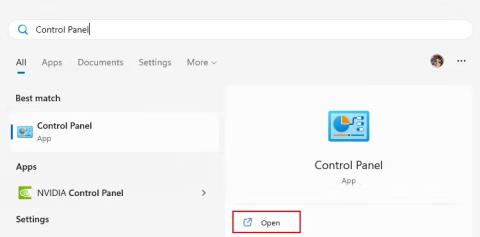
Runas atpazīšana nodrošina tādas funkcijas kā runas pārvēršana tekstā, teksta pārvēršana runā un pat balss piekļuve jūsu datorā. Tomēr dažreiz problēmas rodas, ja balss atpazīšanas funkcija nedarbojas, kā rezultātā datorā tiek parādīts uznirstošais logs ar uzrakstu "Runas atpazīšanu nevarēja sākt".
Neuztraucies! Nākamajā rakstā ir uzskaitītas dažas metodes, kas palīdzēs novērst runas atpazīšanas kļūdas operētājsistēmā Windows.
1. Sāciet ar dažiem pamata labojumiem
Ja rodas problēmas ar runas atpazīšanu operētājsistēmā Windows, tālāk sniegtie padomi var palīdzēt to ātri novērst:
Ja pēc šiem ātrajiem labojumiem problēma joprojām pastāv, izmēģiniet tālāk norādītos sarežģītākos labojumus.
2. Novērsiet mikrofona problēmas
Viens no biežākajiem kļūdas “Runas atpazīšana nevarēja sākties” iemesliem ir kļūdains vai nepareizi iestatīts mikrofons. Lai novērstu šo problēmu, pārbaudiet, vai mikrofonam nav fizisku bojājumu, un pārliecinieties, vai tas ir atlasīts kā noklusējuma ierīce.
Ja jūsu mikrofons ir pievienots, bet netiek rādīts ierīces iestatījumos, skatiet, kā novērst, ka Windows neatklāj mikrofonu . No otras puses, ja mikrofons ir pievienots pareizi, skatiet Quantrimang.com mikrofona problēmu novēršanas rokasgrāmatu , lai iegūtu papildu palīdzību.
3. Mainiet balss rekvizītus
Vēl viens risinājums ir mainīt runas atpazīšanas iestatījumus no Windows runas rekvizītu. Lūk, kā to izdarīt datorā:
1. Noklikšķiniet uz Windows taustiņa un meklēšanas joslā ievadiet Control Panel .
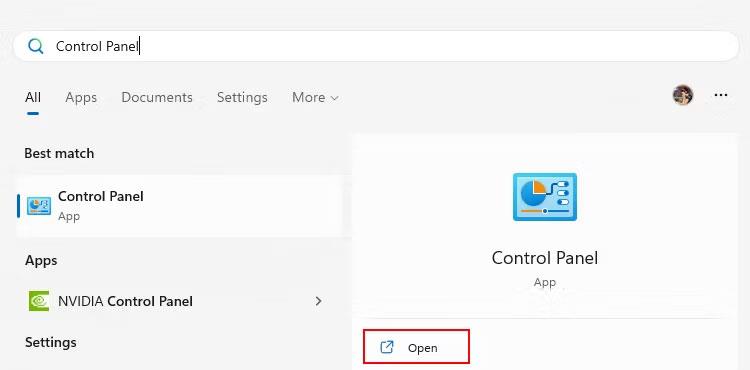
Meklējiet vadības paneli
2. Noklikšķiniet uz Atvērt , lai to palaistu. Kad esat atvērts vadības paneļa logā, dodieties uz Vienkārša piekļuve > Runas atpazīšana > Papildu runas opcijas .
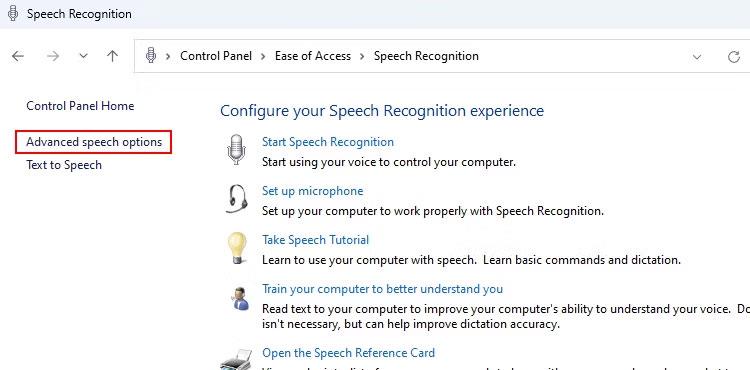
Balss atpazīšanas iestatījumi
3. Ekrānā Runas rekvizīti atlasiet Palaist runas atpazīšanu startēšanas laikā, lai iespējotu šo funkciju.
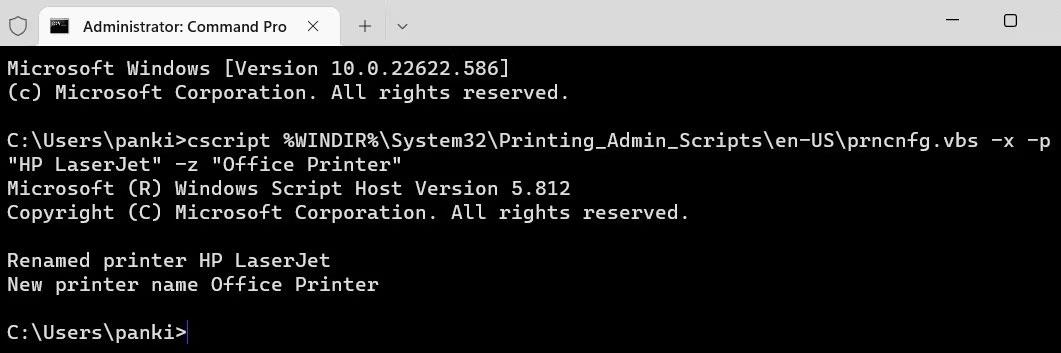
Runas rekvizītu logs
4. Sadaļā Atpazīšanas profili noklikšķiniet uz pogas Jauns un pēc tam noklikšķiniet uz Labi.
5. Izpildiet norādījumus, lai izveidotu jaunu profilu un restartētu datoru.
Kad atgriezīsities darbvirsmā, varēsiet izmantot visas balss atpazīšanas funkcijas.
4. Restartējiet nepieciešamos Windows pakalpojumus
Windows pakalpojumi vienmēr darbojas fonā un var apstāties (retos gadījumos), izraisot runas atpazīšanas kļūdas. To ir viegli salabot, izmantojot Windows pakalpojumu lietotni.
Lūk, kā runas atpazīšanai ir jārestartē Windows pakalpojumi.
1. Nospiediet Win + R un laukā ievadiet services.msc .
2. Nospiediet taustiņu Enter , lai atvērtu pakalpojumu logu.
3. Atrodiet pakalpojumus, kas saistīti ar runas atpazīšanu: Cilvēka interfeisa ierīces pakalpojums, Windows Audio un Windows Audio Endpoint Builder .
4. Lai restartētu iepriekš minētos pakalpojumus, ar peles labo pogu noklikšķiniet uz katra pakalpojuma un atlasiet Restartēt .
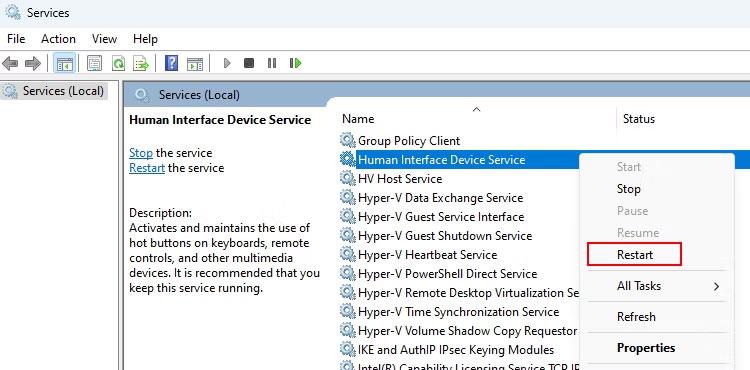
Pakalpojumu Windows 11 lietojumprogrammas pārskats
5. Visbeidzot, restartējiet datoru un vēlreiz pārbaudiet, vai nav problēmas ar balss atpazīšanu.
Padoms : ja izmantojat Bluetooth mikrofonu, restartējiet Bluetooth atbalsta pakalpojumu un Bluetooth audio vārtejas pakalpojumu kopā ar minētajiem pakalpojumiem.
5. Iestatiet balss atpazīšanu
Dažreiz sākotnējā balss atpazīšanas iestatīšana var radīt problēmas. Piemēram, jūs nevarat izmantot balss pārveidi tekstu, ja iestatīšanas laikā atlasāt nepareizu ierīces veidu.
Lai novērstu šo problēmu, ierīcē ir jāatiestata balss atpazīšanas funkcija. Windows meklēšanā varat ierakstīt Windows runas atpazīšanu un to atvērt. Tiks atvērts runas atpazīšanas iestatīšanas ekrāns .

Meklējiet Windows runas atpazīšanu
Izpildiet iestatīšanas norādījumus pa vienam un, kad tas ir pabeigts, atkārtoti pievienojiet mikrofonu. Tas ātri novērsīs ar runas atpazīšanu saistītas problēmas. Ja nevarat atvērt iestatīšanu, piekļūstiet tai no Vadības panelis > Vienkārša piekļuve > Runas atpazīšana > Iestatīt mikrofonu .
Kad Windows parāda kļūdu “Jums nav atļaujas saglabāt šajā vietā”, tas neļaus jums saglabāt failus vajadzīgajās mapēs.
Syslog Server ir svarīga IT administratora arsenāla sastāvdaļa, it īpaši, ja runa ir par notikumu žurnālu pārvaldību centralizētā vietā.
Kļūda 524: iestājās taimauts ir Cloudflare specifisks HTTP statusa kods, kas norāda, ka savienojums ar serveri tika slēgts taimauta dēļ.
Kļūdas kods 0x80070570 ir izplatīts kļūdas ziņojums datoros, klēpjdatoros un planšetdatoros, kuros darbojas operētājsistēma Windows 10. Tomēr tas tiek parādīts arī datoros, kuros darbojas operētājsistēma Windows 8.1, Windows 8, Windows 7 vai vecāka versija.
Nāves zilā ekrāna kļūda BSOD PAGE_FAULT_IN_NONPAGED_AREA vai STOP 0x00000050 ir kļūda, kas bieži rodas pēc aparatūras ierīces draivera instalēšanas vai pēc jaunas programmatūras instalēšanas vai atjaunināšanas, un dažos gadījumos kļūdas cēlonis ir bojāts NTFS nodalījums.
Video plānotāja iekšējā kļūda ir arī nāvējoša zilā ekrāna kļūda. Šī kļūda bieži rodas operētājsistēmās Windows 10 un Windows 8.1. Šajā rakstā ir parādīti daži veidi, kā novērst šo kļūdu.
Lai paātrinātu Windows 10 sāknēšanu un samazinātu sāknēšanas laiku, tālāk ir norādītas darbības, kas jāveic, lai noņemtu Epic no Windows startēšanas un neļautu Epic Launcher palaist operētājsistēmā Windows 10.
Failus nevajadzētu saglabāt darbvirsmā. Ir labāki veidi, kā saglabāt datora failus un uzturēt kārtīgu darbvirsmu. Nākamajā rakstā tiks parādītas efektīvākas vietas, kur saglabāt failus operētājsistēmā Windows 10.
Lai kāds būtu iemesls, dažreiz jums būs jāpielāgo ekrāna spilgtums, lai tas atbilstu dažādiem apgaismojuma apstākļiem un mērķiem. Ja jums ir nepieciešams novērot attēla detaļas vai skatīties filmu, jums jāpalielina spilgtums. Un otrādi, iespējams, vēlēsities arī samazināt spilgtumu, lai aizsargātu klēpjdatora akumulatoru.
Vai jūsu dators nejauši pamostas un tiek parādīts logs ar uzrakstu “Pārbauda atjauninājumus”? Parasti tas ir saistīts ar programmu MoUSOCoreWorker.exe — Microsoft uzdevumu, kas palīdz koordinēt Windows atjauninājumu instalēšanu.








